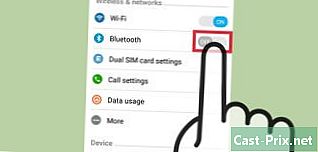উইন্ডোজে মুছে ফেলা ইতিহাস পুনরুদ্ধার কীভাবে

কন্টেন্ট
- পর্যায়ে
- পদ্ধতি 1 ডিএনএস ক্যাশে ব্যবহার করুন
- পদ্ধতি 2 পুনরুদ্ধার সফ্টওয়্যার ডাউনলোড করুন
- পদ্ধতি 3 গুগল ইতিহাসে যান
কোনও পূর্ববর্তী ব্যবহারকারীর দ্বারা পরিদর্শন করা URL গুলি নির্ধারণ করা বা আপনি মুছে ফেলা URL বা তথ্য খুঁজে পেতে কোনও মুছে ফেলা ব্রাউজিংয়ের ইতিহাস পুনরুদ্ধার করা সম্ভব। আপনি যখন কোনও ব্রাউজারের ব্রাউজিংয়ের ইতিহাস সাফ করেন, উইন্ডোজ সেই ইতিহাসটি লুকিয়ে রাখে, তবে আপনি এখনও এটি বিভিন্ন উপায়ে অ্যাক্সেস করতে পারেন। আপনার মোছা ব্রাউজিং ইতিহাস পুনরুদ্ধার করার সহজতম উপায় হ'ল আপনার Google অ্যাকাউন্ট ব্যবহার করা। আপনার যদি একটি Google অ্যাকাউন্ট থাকে এবং আপনি অ্যাক্সেস করতে চান সেশনের সময় এটি ব্যবহার করেন, আপনি আপনার ব্রাউজিংয়ের ইতিহাস পুনরুদ্ধার করতে এটি ব্যবহার করতে পারেন। তবে, এই সেশনের সময় আপনি যদি আপনার গুগল অ্যাকাউন্টে লগইন না করে থাকেন তবে প্রক্রিয়াটি কিছুটা জটিল হতে পারে। ভাগ্যক্রমে, অন্তর্নির্মিত ক্যাশে রয়েছে যা থেকে আপনি নিজের ইতিহাস অ্যাক্সেস করতে পারেন।
পর্যায়ে
পদ্ধতি 1 ডিএনএস ক্যাশে ব্যবহার করুন
-

মেনুতে যান শুরু এবং নির্বাচন করুন সম্পাদন করা. আসুন cmd কমান্ড অনুসন্ধান বারে। ক্লিক করুন ঠিক আছে। আপনি যখন আপনার ব্রাউজিং ইতিহাস থেকে তথ্য মুছবেন, ডিএনএস ক্যাশে এই তথ্য সংরক্ষণ করে। মনে রাখবেন যে এই পদ্ধতিটি কিছুটা বিভ্রান্তিকর হতে পারে, কারণ ডিএনএস ক্যাশে আপনার অ্যাপ্লিকেশন এবং আপনার ব্রাউজার সহ সমস্ত ইতিহাস ইন্টারনেট সঞ্চয় করে। -

কমান্ড প্রম্পট খোলা না হওয়া পর্যন্ত অপেক্ষা করুন। একটি কালো উইন্ডো প্রদর্শিত হবে যেখানে আপনি প্রবেশ করতে পারবেনipconfig / displaydns। প্রেস প্রবেশ করান. -

আপনার মোছা ইতিহাস পুনরুদ্ধার করুন। অর্ডারটি প্রবেশ করার পরে আপনি আপনার ইন্টারনেটের ইতিহাস দেখতে পাবেন।
পদ্ধতি 2 পুনরুদ্ধার সফ্টওয়্যার ডাউনলোড করুন
-

Historicalতিহাসিক পুনরুদ্ধার সফ্টওয়্যার যেমন সন্ধান করুন Recuva অথবা ডেটা রিকভারি উইজার্ড. আপনি একবার সফ্টওয়্যারটি ডাউনলোড করার পরে এটি শুরু করুন। এই নিবন্ধে আমরা কীভাবে ব্যবহার করব তা শিখব Recuva, তবে বেশিরভাগ সফ্টওয়্যার একইভাবে কাজ করবে। -

ক্লিক করুন অনুসরণ এর স্বাগতম পৃষ্ঠায় রিকুভা উইজার্ড. আপনি যদি সফ্টওয়্যারটি শুরু করার পরে এই পৃষ্ঠাটি উপস্থিত না হয় তবে যান অপশন তারপরে সিলেক্ট করুন শুরুতে উইজার্ড চালু করুন. -

আপনি যে ধরণের ফাইল পুনরুদ্ধার করতে চাইছেন তা নির্বাচন করুন। এই ক্ষেত্রে, এটি হয় ইন্টারনেট ইতিহাস। একবার আপনি ফাইলের প্রকারটি বেছে নিলে নির্বাচন করুন অনুসরণ। এটি ফাইল স্থানীয়করণ পৃষ্ঠাটি নিয়ে আসবে। -

আপনি যেখানে সফ্টওয়্যারটি অনুসন্ধান করতে চান তা নির্বাচন করুন। ক্লিক করুন শুরু এবং বিশ্লেষণের শেষ পর্যন্ত অপেক্ষা করুন। এটি সময় নিতে পারে। -

নির্বাচন করা পুনরুদ্ধার. স্ক্যানটি সম্পূর্ণ হয়ে গেলে আপনার কাছে ফাইলগুলি পুনরুদ্ধার করার এবং আপনার কম্পিউটারে একটি গন্তব্য নির্ধারণের বিকল্প থাকবে the তাদের গন্তব্য চয়ন করার পরে, নির্বাচন করুন ঠিক আছে .
পদ্ধতি 3 গুগল ইতিহাসে যান
-

গুগলের ব্রাউজিং ইতিহাসে অ্যাক্সেস করুন। এটি এখন পর্যন্ত সবচেয়ে সহজ পদ্ধতি, তবে ব্রাউজিং সেশনের সময় আপনি অ্যাক্সেস করতে চাইলে আপনি যদি নিজের Google অ্যাকাউন্টে সাইন ইন করে থাকেন তবেই এটি কাজ করবে। -

আপনার গুগল অ্যাকাউন্টে সাইন ইন করুন। Www.google.com/history এ যান এবং আপনার Google অ্যাকাউন্ট শংসাপত্রগুলি প্রবেশ করান। -

আপনার ব্রাউজিং ইতিহাস অ্যাক্সেস করুন। এই পৃষ্ঠা থেকে আপনি সময় এবং তারিখ অনুসারে আপনার ব্রাউজিংয়ের ইতিহাস দেখতে পাবেন। আপনি যদি ইতিহাসটি মুছতে চান তবে কেবল পর্দার উপরের ডানদিকে কোণার গিয়ার আইকনে ক্লিক করুন এবং নির্বাচন করুন আইটেমগুলি মুছুন .